Handleiding Gmail
GMAIL (van Google) en je eigen NewsXS domeinnaam!
Heb je een Gratis NewsXS domeinnaam? Koppel deze dan aan Gmail van Google, en maak zo gebruik van Gmail, en andere Google apps, i.c.m. je eigen domeinnaam.
Maak zelf je eigen mailboxen via het Gmail controle panel, zoals info@jouweigennaam.nl. Bij Gmail heb je een opslagruimte tot wel 7GB!
Stap 1. Meld je aan bij Google (Apps) via de url:
http://www.google.com/apps/intl/nl/group/index.html
Stap 2. Klik op de knop 'Aan de slag'.

Afb.1 (klik op de afbeelding voor een grotere versie)
Stap 3. In het onderstaande scherm vul je de domeinnaam in die je van NewsXS hebt ontvangen en klik op de knop 'Aan de slag'.
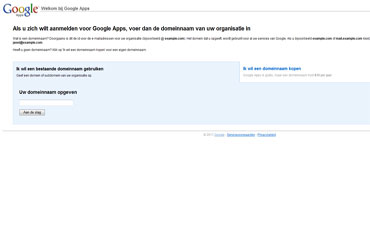
Afb.2 (klik op de afbeelding voor een grotere versie)
Stap 4. In het onderstaande scherm vul je de verplichte velden in en klik je op de knop 'Doorgaan'.
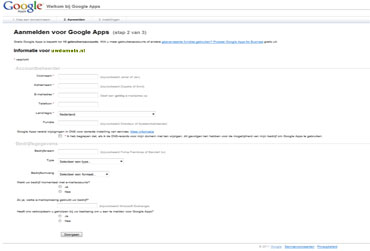
Afb.3 (klik op de afbeelding voor een grotere versie)
Stap 5. In het onderstaande scherm vul je een gebruikersnaam en wachtwoord in voor je beheerdersaccount en klik je op 'Ik ga accoord. Doorgaan met instellen'.
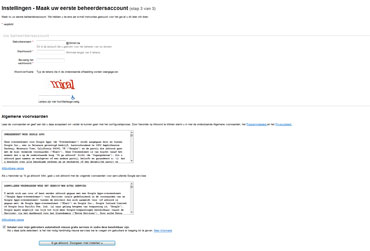
Afb.4 (klik op de afbeelding voor een grotere versie)
Stap 6. Het volgende scherm wat je te zien krijgt, is het welkomstscherm van Google Apps.
Als je de informatie hebt doorgelezen, klik je op de knop 'Doorgaan'
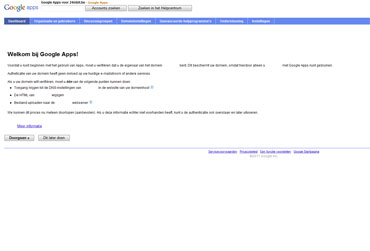
Afb.5 (klik op de afbeelding voor een grotere versie)
Stap 7. Op het volgende scherm klik je op het tabblad 'Alternatieve methoden' en daar selecteer je 'Een DNS-record toevoegen aan de configuratie van uw site' en bij de Instructies selecteer je 'Overig' in het pull down menu.
Er zal dan automatisch een Google-site-verification code worden aangemaakt en deze moet je (voordat je op de knop 'Controleren' klikt!) instellen in je DNS instellingen van je domeinnaam op het DirectAdmin control panel.
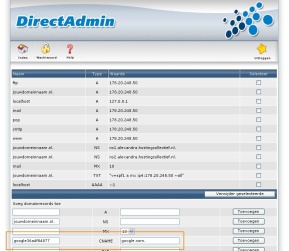
Afb.6 (klik op de afbeelding voor een grotere versie)
Stap 8. Log nu met de account gegevens in zoals je deze van NewsXS hebt ontvangen op het DirectAdmin control panel (b.v. www.jouwdomeinnaam.nl/config) om het TXT record te wijzigen.
Na het inloggen op het DirectAdmin control panel open je het menu DNS > Zone file wijzigen.
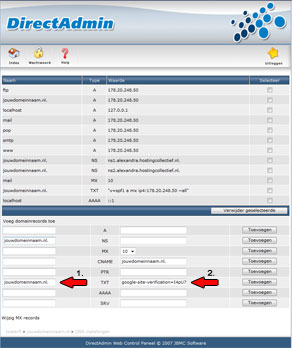
Afb.7 (klik op de afbeelding voor een grotere versie)
Stap 9. Onder Voeg domainrecords toe (nieuwe instelling) vul je aan de linkerkant de domeinnaam in zoals je deze van NewsXS hebt ontvangen (zie afb.7 pijl 1.), en rechts vul je de Google-site-verification in zijn geheel in (zie afb.7 pijl 2.), waarna je op 'Toevoegen' klikt.
Nu zie je deze regel in de lijst staan (zie Afb. 8 hieronder).
Vervolgens verwijder je het oude TXT bestand door een vinkje in het vakje te zetten (zie hieronder bij de rode pijl) en klik je op de knop 'Verwijder geselecteerde'.
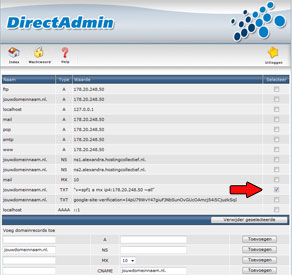
Afb.8 (klik op de afbeelding voor een grotere versie)
Stap 10. Heb je dit allemaal ingesteld, dan sluit je DirectAdmin af en keer je terug naar het onderstaande scherm van Google Apps en klik je op de knop 'Controleren'.
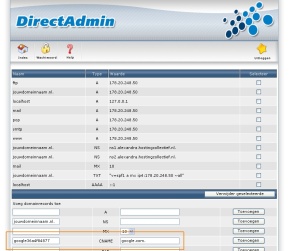
Afb.9 (klik op de afbeelding voor een grotere versie)
Stap 11. Als je het TXT record correct hebt ingegeven in de DNS van het DirectAdmin control panel zal het Google Dashboard verschijnen (zie Afb.10)
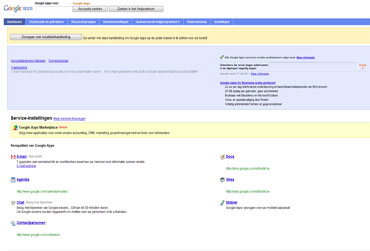
Afb.10 (klik op de afbeelding voor een grotere versie)
Stap 12. Klik nu op 'E-mail activeren' (zie Afb.10).
De volgende pagina zal door Google getoond worden:
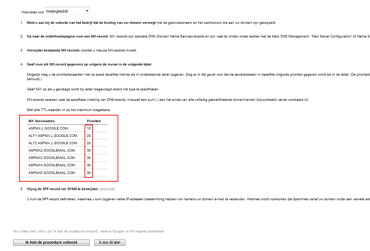
Afb.11 (klik op de afbeelding voor een grotere versie)
In deze pagina ziet u het volgende overzicht:
Google MX-Records tabel
ASPMX.L.GOOGLE.COM. 10
ALT1.ASPMX.L.GOOGLE.COM. 20
ALT2.ASPMX.L.GOOGLE.COM. 20
ASPMX2.GOOGLEMAIL.COM. 30
ASPMX3.GOOGLEMAIL.COM. 30
ASPMX4.GOOGLEMAIL.COM. 30
ASPMX5.GOOGLEMAIL.COM. 30
De bovenstaande gegevens moeten nu voor uw domeinnaam ingesteld worden.
U gaat als volgt te werkt:
Stap 13. Op het DirectAdmin control panel DNS Beheer ziet u in de lijst 1 record staan met als type MX (mail met als waarde 10).
Dit record verwijderd u!
Vink het vakje aan op dezelfde regel en klik op 'Verwijder geselecteerde'.
Stap 14. Op het DirectAdmin control panel DNS beheer zijn nu geen MX-records meer aanwezig.
Nu moeten de records aangemaakt worden op basis van de gegevens die we van Google hebben gekregen (zie de Google MX-Records tabel).
Deze Google MX-Records voert u onder 'Voeg domainrecords toe' in.
LET OP: de PUNT achter de records moet u invullen!
Na het invullen van alle Google MX-Records zou in het DirectAdmin control panel uw MX-Records er als volgt moeten uitzien:
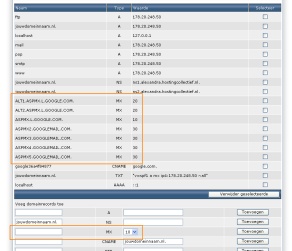
Afb.12 (klik op de afbeelding voor een grotere versie)
Stap 15. Na ongeveer 48 uur heeft Google alle informatie verwerkt, en is uw domeinnaam gekoppeld aan de mogelijkheden van Google Gmail en alle andere Google Apps.
Note: NewsXS geeft slechts support op de mogelijkheden van DirectAdmin, het controle paneel voor uw domeinnaam.
NewsXS geeft geen support op de werking van het instellen van Gmail, en/of de werking en mogelijkheden van Gmail en Google Apps.
Alle mogelijkheden die Google en/of Gmail heeft zijn te vinden op:
Google Gmail support
Copyright: Alle op deze website vertoonde merken en logo's zijn handelsmerken van hun respectievelijke eigenaren.